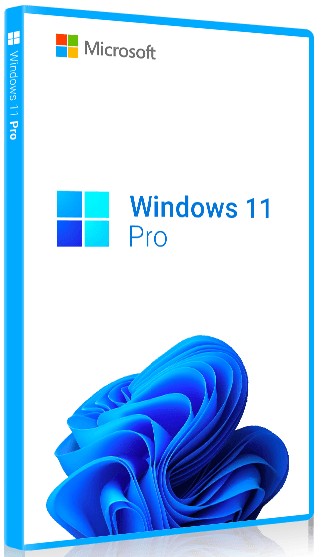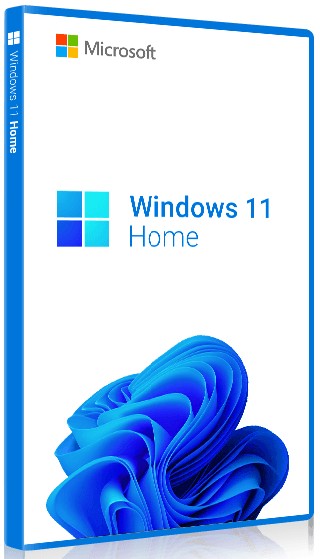31 марта 2023 г. 19:13
198

Если на экране вашего компьютера в процессе установки апдейта появилась ошибка 0x80072ee2, значит, операционная система и Центр обновления не смогли связаться. Что делать в данной ситуации? Специалисты рекомендуют несколько вариантов.
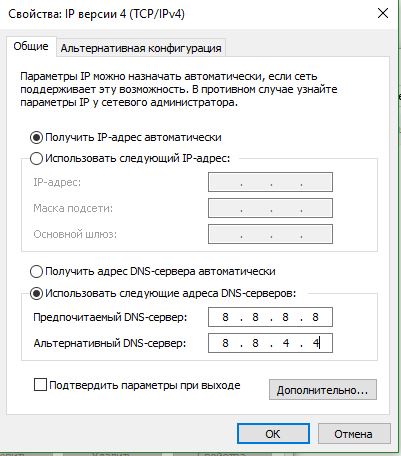
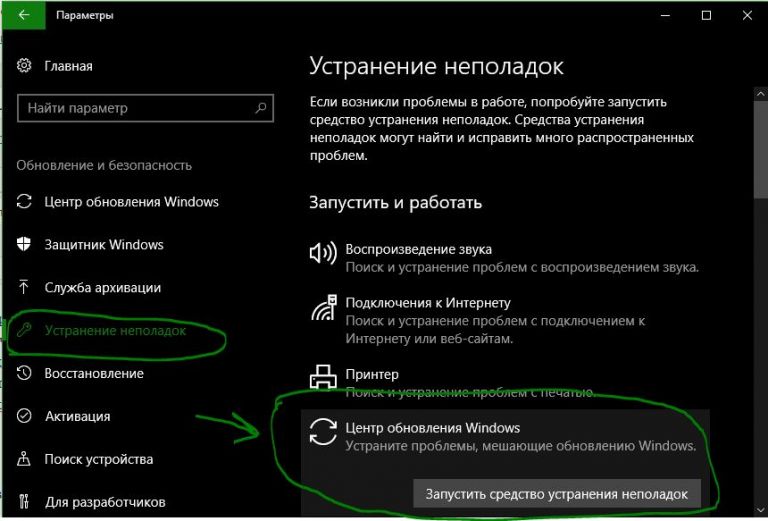
Для начала нужно временное отключение брандмауэра – защитного межсетевого экрана, – чтобы проверить, есть ли соединение с интернетом:
• Открываете браузер.
• Заходите на какой-нибудь привычный ресурс. Корректное открытие сайта говорит о наличии сетевого подключения.
• Перезагружаете устройство и повторяете попытку обновления.
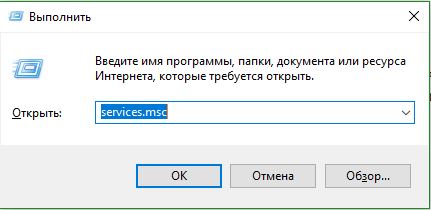
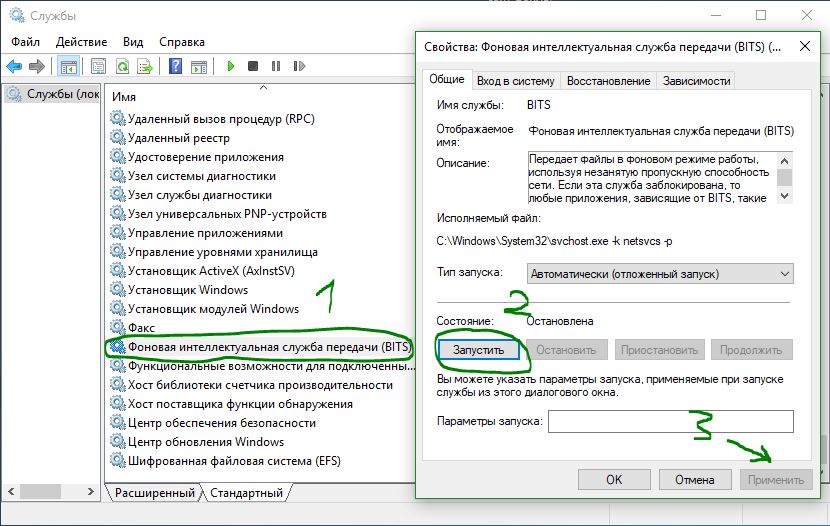
Если сбой сохраняется, то переходим к другому способу. Необходимо:
• Войти в Пуск.
• Выбрать Устранение неполадок в сети > Определить и устранить проблемы с сетью.
• Дождаться завершения процесса исправления.
• Перезапустить компьютер.
Не забудьте проверить, исчезла ошибка или нет. Бывает, что и в этом случае сбой не удается предотвратить. Тогда на помощь приходит третий вариант: отключение настроек брандмауэра.
Дело в том, что ошибка 0x80072ee2 может быть вызвана как встроенным, так и сторонним брандмауэром, настроенным запрещать системе обновляться. Для проверки наличия или отсутствия этого запрета потребуется временное отключение с последующей перезагрузкой компьютера. Дополнительно стоит узнать об участии в работе прокси-сервера. Желательно и его отключить на время. Когда ПК загрузится второй раз, надо будет войти в Центр обновления и заново обновить ОС.
Кстати, одной из причин появления рассматриваемой ошибки может послужить перегруженный лишней информацией реестр. Чтобы убрать сбой и наладить работу, нужно провести его очистку – процедуру саму по себе полезную.
Для этого подойдет любую специальную программу наподобие CCleaner:
• Запустите приложение.
• Откройте Реестр.
• Проверьте, чтобы отметки стояли во всех графах.
• Щелкните Поиск проблем.
Чаще всего приложение отыщет ошибки в большом количестве. Когда сканирование закончится, нажмите Исправить и подтвердите согласие на создание резервной копии.
Перезапустите ПК и снова попробуйте обновиться.
Если и этот способ не оказал должного действия, и ошибка продолжает появляться, то рекомендуем использовать официальную документацию Майкрософт. В ней разработчиками фиксируются все случающиеся сбои, а также публикуются варианты избавления от них. И не забывайте, что следующий шаг после любого изменения – это перезагрузка ПК.
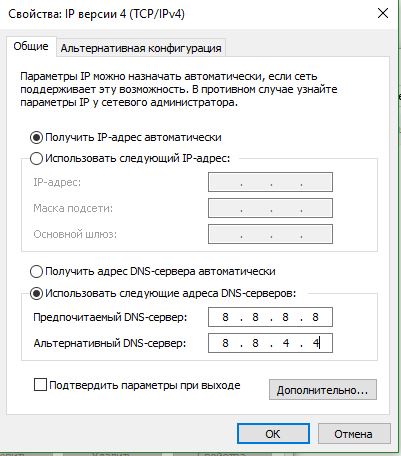
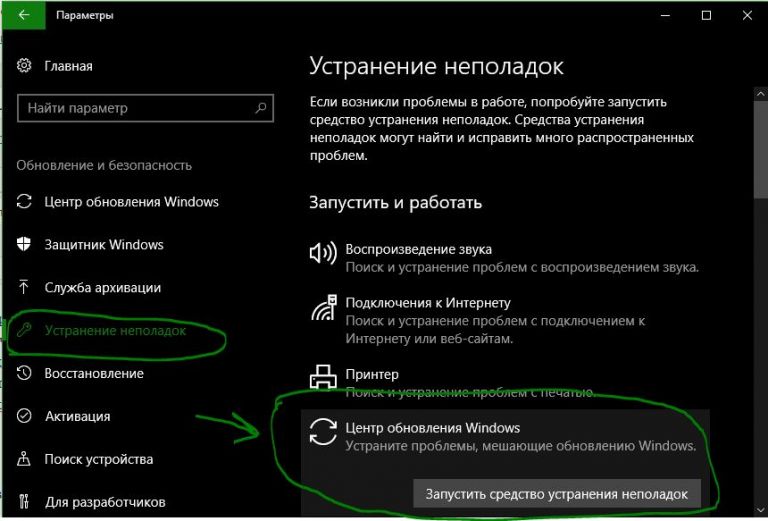
Для начала нужно временное отключение брандмауэра – защитного межсетевого экрана, – чтобы проверить, есть ли соединение с интернетом:
• Открываете браузер.
• Заходите на какой-нибудь привычный ресурс. Корректное открытие сайта говорит о наличии сетевого подключения.
• Перезагружаете устройство и повторяете попытку обновления.
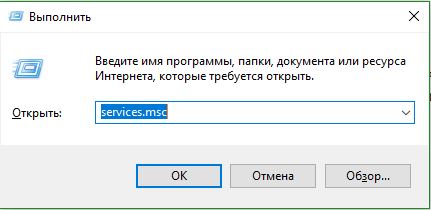
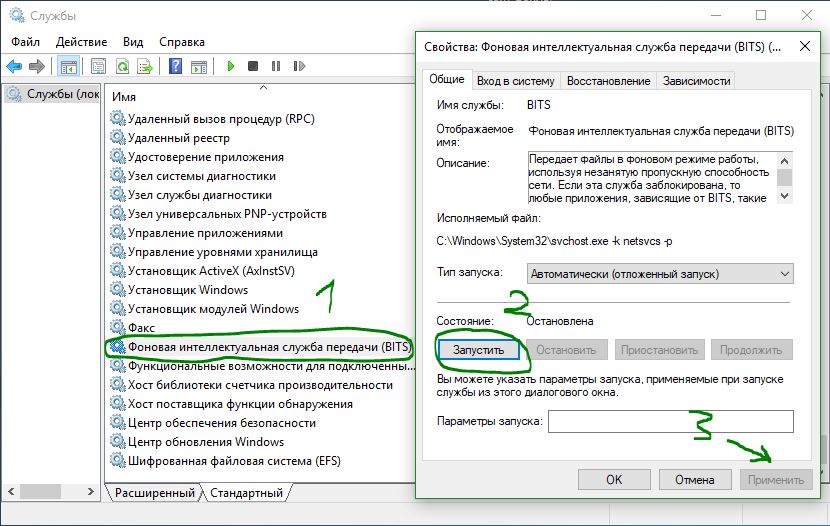
Если сбой сохраняется, то переходим к другому способу. Необходимо:
• Войти в Пуск.
• Выбрать Устранение неполадок в сети > Определить и устранить проблемы с сетью.
• Дождаться завершения процесса исправления.
• Перезапустить компьютер.
Не забудьте проверить, исчезла ошибка или нет. Бывает, что и в этом случае сбой не удается предотвратить. Тогда на помощь приходит третий вариант: отключение настроек брандмауэра.
Дело в том, что ошибка 0x80072ee2 может быть вызвана как встроенным, так и сторонним брандмауэром, настроенным запрещать системе обновляться. Для проверки наличия или отсутствия этого запрета потребуется временное отключение с последующей перезагрузкой компьютера. Дополнительно стоит узнать об участии в работе прокси-сервера. Желательно и его отключить на время. Когда ПК загрузится второй раз, надо будет войти в Центр обновления и заново обновить ОС.
Кстати, одной из причин появления рассматриваемой ошибки может послужить перегруженный лишней информацией реестр. Чтобы убрать сбой и наладить работу, нужно провести его очистку – процедуру саму по себе полезную.
Для этого подойдет любую специальную программу наподобие CCleaner:
• Запустите приложение.
• Откройте Реестр.
• Проверьте, чтобы отметки стояли во всех графах.
• Щелкните Поиск проблем.
Чаще всего приложение отыщет ошибки в большом количестве. Когда сканирование закончится, нажмите Исправить и подтвердите согласие на создание резервной копии.
Перезапустите ПК и снова попробуйте обновиться.
Если и этот способ не оказал должного действия, и ошибка продолжает появляться, то рекомендуем использовать официальную документацию Майкрософт. В ней разработчиками фиксируются все случающиеся сбои, а также публикуются варианты избавления от них. И не забывайте, что следующий шаг после любого изменения – это перезагрузка ПК.